25 Tip, trik, dan fitur pasang surut
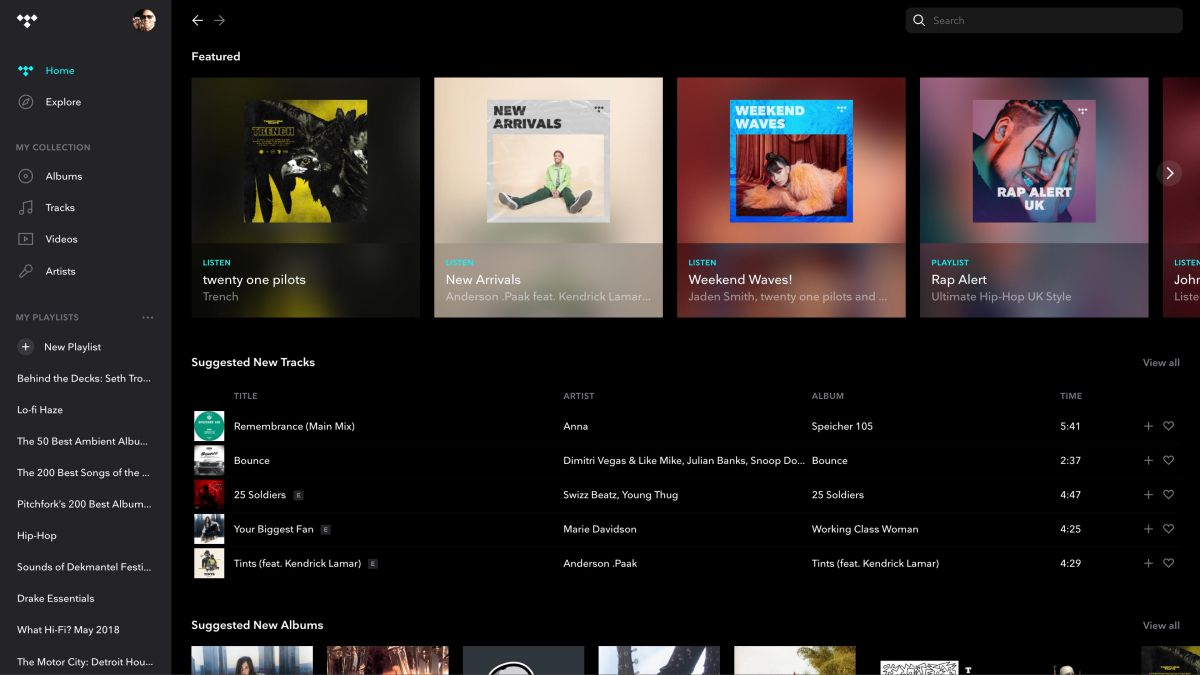
Kami penggemar berat Tidal, layanan streaming musik Jay-Z. Serta audio lossless dan hi-res memberinya keunggulan sonik atas Spotify, Apple Musik dan Amazon Music Unlimited, Tidal secara konsisten menambahkan fitur baru untuk meningkatkan layanan, dari video HD hingga konser langsung, tiket, unduhan, dan lainnya.
Jika Anda berlangganan Tidal atau berpikir untuk mencoba uji coba gratis ini, kiat dan fitur ini akan memastikan Anda mendapatkan hasil maksimal dari layanan ini.
Mulai
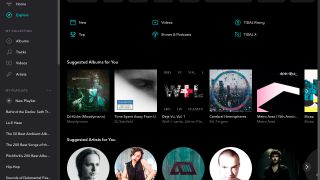
1. Ya, ada uji coba gratis
Hal pertama yang pertama – ya, ada uji coba gratis yang tersedia. Jadi masuk akal untuk menambah 30 hari layanan secara gratis. Jika Anda tidak yakin apakah ingin mulai membayar setelah uji coba selesai, tetapkan pengingat untuk membatalkan langganan sebelum uji coba berakhir.
2. Jangan mendaftar melalui Apple Toko aplikasi
Jika Anda ingin berlangganan layanan ini, pastikan Anda melakukannya di situs web Tidal dan tidak langsung di aplikasi iOS. Pasang surut terus berlanjut Apple30 persen biaya App Store, artinya Anda akan membayar ekstra jika Anda mendaftar di Tidal Apple aplikasi di iPhone atau iPad Anda. Daftar di Tidal.com, lalu unduh aplikasi dan masuk ke akun Anda.
3. Tidak perlu biaya £ 20 / $ 20 per bulan
Bertentangan dengan beberapa laporan, Tidal tidak harus lebih mahal daripada Spotify dan yang lainnya. Sama seperti layanan itu, Tidal menawarkan layanan streaming musik standar £ 10 / $ 10 per bulan (dalam audio AAC 320kbps). Layanan bulanan £ 20 / $ 20 memberi Anda akses ke aliran kualitas audio yang lebih baik. Kami benar-benar merekomendasikan Anda membayar ekstra untuk suara berkualitas CD yang lebih baik, tetapi pilihan ada di tangan Anda.
4. Rencana keluarga dapat menghemat uang Anda
Cara lain untuk menekan biaya adalah dengan mendaftar ke Tidal Family Plan. Ini memungkinkan Anda untuk menambahkan orang tambahan ke akun Anda, tetapi dengan setengah dari biaya normal.
Di Inggris, hingga empat orang dapat ditambahkan, dengan biaya £ 4,99 atau £ 9,99 per bulan untuk layanan standar / hi-fi (bukan £ 9,99 / £ 19,99).
Di Amerika Serikat, langganan Premium Keluarga ($ 15 / bulan) memberi enam orang penggunaan layanan kualitas standar. Untuk dua kali lipat biaya bulanan, Family HiFi menawarkan kualitas lossless enam orang.
Pengaturan
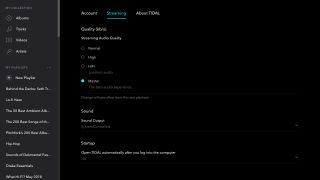
5. Dapatkan suara hi-fi …
Jika Anda telah mendaftar untuk berlangganan kualitas hi-fi maka pastikan Anda mendapatkan manfaat dari kualitas suara yang lebih baik. Pada aplikasi desktop, pilih ‘pengaturan’ lalu ‘streaming’ dan pilih 'HiFi / Master'. Di seluler, ‘pengaturan’ lalu ‘kualitas’ untuk menyesuaikan suara.
6. … dan bahkan audio hi-res
Dan ya, Tidal sekarang telah meluncurkan stream audio hi-res. Tidal Masters tersedia melalui aplikasi desktop Tidal dan aplikasi seluler iOS dan Android. Itu belum didukung di browser web. Selama Anda pelanggan £ 20 / $ 20 per bulan, dan telah memilih 'HiFi / Master', Anda akan mendapat manfaat dari aliran hi-res jika tersedia.
7. Temukan trek audio hi-res
Tetapi bagaimana menemukan kebaikan resolusi tinggi sebening kristal itu? Pergi ke What's Look untuk Album Audio Kualitas Master dan Daftar Putar Audio Kualitas Master, yang akan muncul di tab Beranda Anda. Anda juga dapat mencari daftar putar Masters Essentials yang luar biasa. Semua trek Masters memiliki logo 'M' di sebelahnya.
8. Tidak semua trek berkualitas hi-fi
Sementara sebagian besar trek harus tersedia setidaknya sebagai aliran kualitas CD yang lossless, ada kesenjangan yang aneh. Di pemutar desktop dan web, teks Tidal di kanan bawah jendela akan muncul putih pucat saat streaming dalam kualitas tertinggi, tanpa kerugian.
9. Pengaturan streaming
Anda juga dapat menyesuaikan kualitas audio Anda sesuai dengan apakah Anda terhubung ke wi-fi atau 3G / 4G. Streaming dalam kualitas hi-fi sebagai lawan dari pengaturan standar akan menggunakan lebih banyak data seluler Anda, sehingga Anda bisa memilih untuk hanya streaming dengan kualitas terbaik ketika Anda terhubung ke wi-fi.
10. Offline juga
Anda juga memiliki opsi untuk mengatur kualitas unduhan musik offline Tidal Anda, dan apakah Anda mengunduh melalui wi-fi atau 3G / 4G. Kami menyarankan untuk membatasi itu pada unduhan wi-fi tetapi memilih kualitas audio tertinggi.
11. AirPlay adalah Desktop-saja
Berjuang dengan AirPlay di pemutar web Tidal? Ada alasan untuk itu – itu tidak bisa dilakukan. Anda harus mengunduh klien desktop Tidal untuk melakukan streaming melalui AirPlay.
Pemutaran offline dan daftar putar
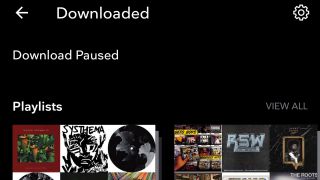
12. Transfer daftar putar dari layanan lain
Tidal menyarankan Anda menggunakan soundiiz.com untuk mengonversi daftar putar apa pun yang ada di layanan streaming lain ke daftar putar Tidal. Situs web berfungsi dengan baik – dan memang untuk transfer daftar putar antar layanan – jadi satu-satunya masalah adalah jika satu layanan tidak memiliki trek tertentu atau kemungkinan mendapatkan remix / versi yang salah. Kami menemukan sekitar 90 persen tingkat keberhasilan memindahkan daftar putar dari Spotify ke Tidal.
13. Gunakan pemutaran offline
Pastikan untuk menggunakan fungsi ini, yang memungkinkan Anda mendengarkan trek ketika Anda tidak memiliki koneksi internet. Ini berarti jika Anda berada di luar jangkauan jaringan atau ingin menyimpan data ponsel Anda, Anda masih memiliki beberapa trek yang tersimpan di perangkat Anda. Pastikan untuk memeriksa pengaturan kualitas audio unduhan sebelum Anda mulai menyimpan trek.
14. Tetapkan daftar main ke offline
Anda dapat dengan mudah mengunduh album dan single ke offline di aplikasi seluler Tidal dengan mengaktifkan tombol offline di bagian atas halaman rilis. Pengalaman desktop tidak sesederhana itu, karena offline hanya tersedia di ponsel. Salah satu cara untuk meningkatkan pengalaman di semua antarmuka adalah membuat daftar putar, yang kemudian Anda tetapkan ke offline. Anda kemudian dapat menambahkan masing-masing trek dan rilis ke daftar putar ini dari antarmuka Tidal apa pun, dan semua trek yang ditambahkan akan secara otomatis menyinkronkan offline di aplikasi seluler.
15. Mendengarkan beberapa offline
Kami telah menyebutkan Tidal Family Plan sebelumnya, tetapi bahkan hanya dengan menggunakan satu akun Anda dapat memiliki hingga tiga perangkat offline yang berbeda. Ketiganya bisa memutar musik secara bersamaan. Selain itu, Anda dapat memutar musik di Tidal di PC atau Mac Anda secara bersamaan dengan perangkat offline Anda. Pastikan untuk membatalkan otorisasi perangkat lama jika Anda ingin mulai menyimpan musik offline di ponsel atau tablet baru.
16. Unduh ke kartu SD
Jika Anda memiliki ponsel cerdas yang memungkinkan Anda untuk memperbesar memori, maka ada baiknya menyimpan musik offline Anda ke kartu SD untuk membebaskan memori ponsel Anda. Buka Pengaturan dan Anda akan menemukan 'Unduh Tujuan' – klik pada kartu memori alih-alih internal.
Bersosialisasi
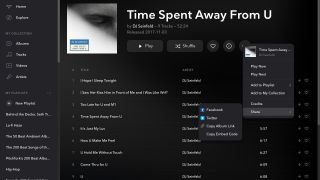
17. Berlari ke Last.fm
Apakah Anda ingin menjadi geeky tentang kebiasaan mendengarkan musik Anda? Last.fm masih tetap kuat sebagai cara terbaik untuk mencatat kebiasaan mendengarkan Anda dan melihat berapa kali Anda mendengarkan Wish You Were Here … Buka Pengaturan dan kemudian Akun untuk menghubungkan akun Last.fm Anda (Anda ' Saya akan membutuhkan salah satunya terlebih dahulu). Hai presto, semua aliran pasang surut Anda akan login di Last.fm.
18. Hubungkan ke Facebook
Di dalam Pengaturan Anda akan menemukan opsi untuk terhubung Facebook. Selain memudahkan Anda berbagi musik, Anda juga dapat melihat trek favorit teman yang berlangganan Tidal. Dan beri mereka tongkat sesuai.
19. Bagikan musik Anda
Tidak a Facebook penggemar? Klik pada tiga titik yang muncul di kanan atas sebagian besar layar pada aplikasi seluler Tidal dan Anda akan menemukan opsi untuk membagikan apa yang Anda dengarkan, apakah itu trek, album, atau bahkan daftar putar. Semuanya, mulai dari Email hingga Snapchat, Twitter untuk WhatsApp ada di sini.
20. Artis sosial
Anda juga dapat melihat apa yang dilakukan artis favorit Anda di media sosial, langsung melalui Tidal. Pergi ke halaman artis – cukup mencari berdasarkan nama artis mungkin adalah cara tercepat – dan mereka geser ke kiri ke tab Sosial. Ini akan memberi Anda akses ke artis Instagram, Facebook dan Twitter halaman, dengan asumsi Anda telah menghubungkan akun Anda sendiri.
Lebih banyak fitur
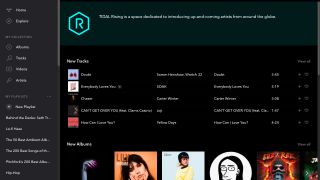
21. Membangun perpustakaan musik
Jika Anda ingin meniru perpustakaan musik dunia nyata yang dapat Anda jelajahi, maka tab Musik Saya adalah tempatnya. Ini terdiri dari semua musik yang Anda tambahkan sebagai Favorit, plus daftar putar yang Anda buat. Tekan bintang pada daftar putar, album, trek, video atau artis untuk menambahkannya ke perpustakaan Anda dan menemukannya di Musik Saya. Tab Playlist juga akan menyertakan daftar yang Anda buat sendiri, Anda dapat mengetuk ikon mata di bagian atas layar untuk memfilter daftar putar Anda.
22. Tonton video HD
Video adalah bagian yang semakin menonjol dari pengalaman Tidal, dari video musik hingga pertunjukan langsung dan fitur-fitur khusus. Konten yang paling ramah-arus utama ada di bagian depan dan tengah dalam aplikasi seluler Tidal – biasanya dalam bentuk video musik Beyonce – tetapi jika Anda ingin melihat apa lagi yang ditawarkan, kunjungi halaman masing-masing artis. Setelah di halaman artis, geser satu tab untuk melihat semua konten video artis itu. Anda dapat video Favorit dan menambahkannya ke daftar putar untuk melihat berulang juga.
23. Beli unduhan musik
Masih penggemar unduhan? Anda dapat membeli musik melalui Tidal juga. Pergilah ke Tidal store untuk menemukan sejumlah besar album yang tersedia untuk diunduh dalam format MP3 dan FLAC, dari Daft Punk ke Prince ke Radiohead.
24. Temukan musik baru
Pasang surut, sangat mirip Apple Music and Spotify, memiliki tim editorialnya sendiri yang membuat daftar putar dan konten lainnya, serta berbagai tamu yang menyumbang daftar putar mereka sendiri (seperti What Hi-Fi?). Jadi ada baiknya mengklik melalui tab playlist Tidal ketika Anda tidak bisa memikirkan apa pun untuk dimainkan.
Anda akan menemukan pilihan eklektik, dari 'Nordic Strut' ke 'East of Nashville', '1957!' ke 'Motown: The Sampel', dan daftar diperbarui secara cukup teratur. Ada juga Tidal Rising, yang bertujuan menyinari artis baru dan yang tidak terdaftar.
25. Kendalikan
Anda tidak dapat melewatkan tombol Shuffle dan Ulangi pada Tidal, yang cukup jelas, tetapi tersimpan di Pengaturan Anda juga akan menemukan opsi Crossfade. Jika Anda tidak ingin saat-saat hening di antara lagu-lagu Anda, apakah itu pesta rumah atau pesta makan malam, maka Anda dapat mengatur trek agar saling memudar. Pilih panjang pudar antara 1 dan 12 detik dan secara singkat terasa seperti Pete Tong yang miskin.




